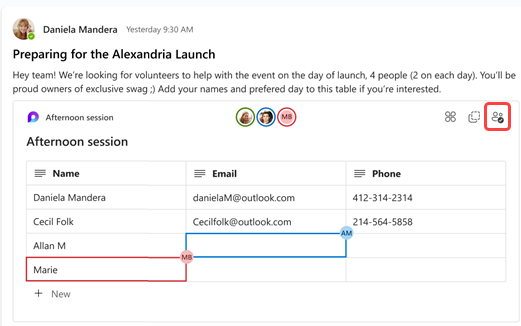Odeslání komponenty Loop v kanálu
Spolupracujte s Loop komponentami v soukromých, veřejných a sdílených konverzacích kanálu. Po odeslání komponenty Loop budou moct všichni uživatelé, kteří mají přístup ke kanálu, zobrazit komponentu Loop a přispívat do této komponenty.
Začínáme s Loop? Podívejte se na článek Co je potřeba vědět o Loop komponentách v Microsoft Teams.
Odeslat součást Loop
-
Pod polem pro psaní příspěvku vyberte Loop Součásti
-
Vyberte typ komponenty, kterou chcete vložit do zprávy.
-
Do komponenty zadejte obsah.
Tip: @Mention lidi v komponentě, abyste ukázali, kam mají přispívat. Dostanou oznámení informačního kanálu o aktivitách, které je přenese přímo do komponenty.
Až budete připravení, vyberte Odeslat
Tip: Pomocí klávesnice přidejte odstavec smyčky tak, že do pole pro psaní zpráv zadáte /loop a pak stisknete Enter. Další klávesové zkratky najdete v tématu Používání příkazů v Microsoft Teams.
Úprava součásti Loop
Jednoduše klikněte na místo, kam chcete přidat nebo upravit obsah, a začněte psát.
Při úpravách můžete zadat / a vložit položky, jako je @mention, datum nebo dokonce součást. Pokud chcete okomentovat existující text a upravit ho, zadejte . Tím se komentář přiřadí vám.
Tip: Připněte si zprávu obsahující živou součást do informačního podokna kanálu, abyste k tomu snadno přistupovali. Uděláte to tak, že vyberete Další možnosti
Zobrazení aktivitu a přístup
Pokud ostatní při prohlížení komponenty upravují, uvidíte v textu různě barevné kurzory a pravděpodobně uvidíte i upravovaný text.
Profilové obrázky se zobrazí v pravém horním rohu, abyste věděli, kdo komponentu prohlíží, upravuje nebo ji nedávno upravil. Pokud chcete zobrazit podrobnosti, najeďte myší na libovolný profilový obrázek.
Pokud chcete zjistit, kdo může komponentu zobrazit nebo upravit, vyberte Zobrazit, kdo má přístup
Používání popisků citlivosti
Pokud má vaše organizace nakonfigurované popisky citlivosti, můžete je nastavit, použít a zobrazit a klasifikovat a chránit obsah v Loop komponentách sdílených ve zprávách.
-
Přejděte do levého horního rohu komponenty a vyberte rozevírací seznam.
-
Zvolte odpovídající popisek.
-
Vyberte Použít.
Sdílení komponenty Loop v jiném kanálu nebo chatu
-
Přejděte do pravého horního rohu komponenty a vyberte Kopírovat komponentu
-
Přepněte na kanál nebo chat, ve kterém chcete komponentu sdílet.
-
Přejděte do pole, do kterého napíšete zprávu, a stisknutím Ctrl+V vložte komponentu Loop do prázdného kanálu nebo chatu.
Obsah budou moct upravovat lidé v původním kanálu nebo chatu a v tomto dalším kanálu nebo chatu. Bez ohledu na to, kde uživatelé upravují, bude komponenta vždy zobrazovat nejnovější aktualizace.
Zobrazení a úprava souboru v Microsoftu 365
Loop komponenty se po odeslání v kanálu nebo chatu automaticky uloží na OneDrive. Tady je postup, jak přejít na soubor na OneDrivu:
1. Vyberte propojený název souboru v horní části komponenty Loop.
2. Soubor se otevře na OneDrivu, kde můžete zobrazit a spoluvytvářet obsah.